

Meine Tutoriale werden hier getestet


Diese Tutorialübersetzung wurde mit PFS X erstellt,
kann aber mit jeder anderen PFS Version nachgearbeitet werden
Das Copyright des ins deutsche PFS übersetzten Tutorials
liegt bei mir sternchen06 aka A.Brede-Lotz.
Das Tutorial darf nicht kopiert oder auf anderen Seiten zum Download angeboten werden.
Merci beaucoup Tine de me laisser traduire tes tutoriels PFS en allemand.
Weitere Tutorials und Bilder zu den Tuts findest du hier
Du benötigst dein PFS
2 weihnachtliche Tuben ähnlich meiner
die hier verwendeten Tuben sind von mir generierte AI Tube
das Material aus der Kiste

Entpacke das Material an einem Ort deiner Wahl
FILTER:
Mehdi - Wavy LAb 1.1 - Sorting Tiles und Weaver
Simple - Blintz
I.C.Net Software - FU 2
Mock - Windo
MuRa's Seamless - Emboss at Alpha
FARBEN:

Platzierung dieser 4 Farben in den benutzerdefinierten Farben
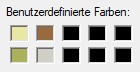
Wir beginnen mit der letzten Farbe und enden mit der ersten Farbe.
Mit der Pipette setzen wir Farbe 4 in den Vordergrund und klicken viermal auf ---> Zu benutzerdefinierten Farben hinzufügen und OK.
Platziere Farbe 3 im Vordergrund und klicke dreimal auf ---> Zu benutzerdefinierten Farben hinzufügen und OK.
Platziere Farbe 2 im Vordergrund und klicke zweimal auf ---> Zu benutzerdefinierten Farben hinzufügen, dann OK.
Setze diese Farbe 2 in den Hintergrund.
Farbe 1 in den Vordergrund stellen und 1 Mal auf ---> Zu benutzerdefinierten Farben hinzufügen und OK klicken.
VG/HG
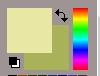
*1*
Öffne eine neue weiße Leinwnd 900 x 550 px
Filter - 8bf Filter - Mehdi - Wavy Lab 1.1
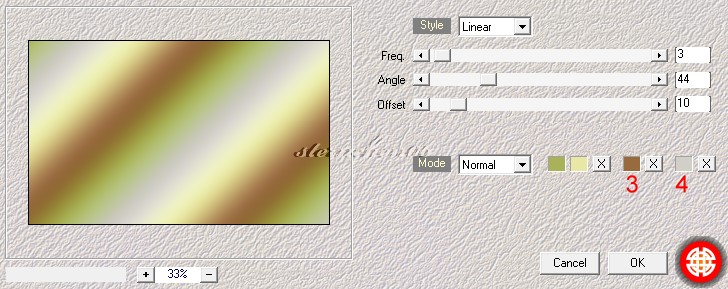
Filter - Filter 8bf - Mehdi - Sorting Tiles

*2*
Filter - Schärfen - Schärfen
Filter - Filter 8bf - Mehdi - Weaver
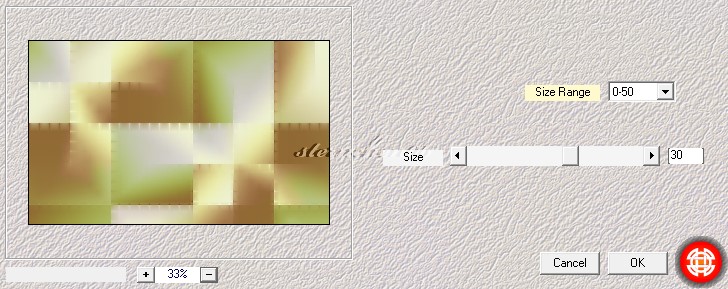
Filter - Schärfen - Schärfen verstärken
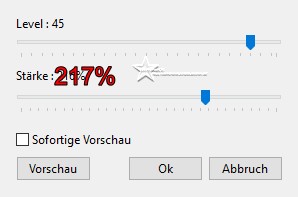
Ebene duplizieren
*3*
Filter - Filter 8bf - I.C.Net Software - FU2 - Mock -- Windo
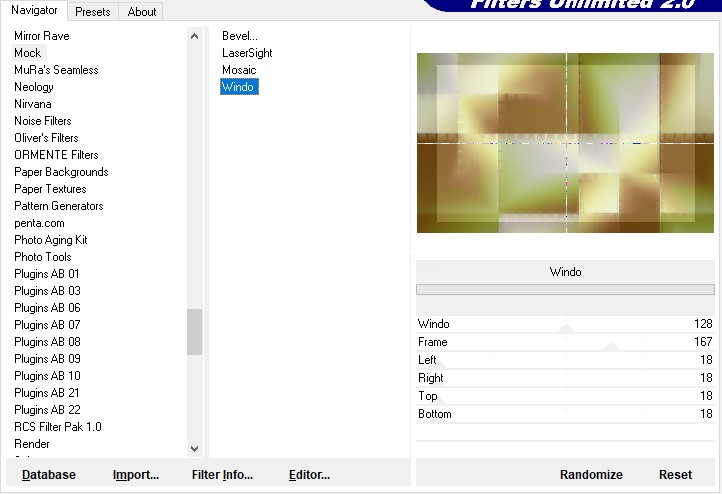
Werkzeuge
Deckung % - 33
Gemischter Modus - Multiply
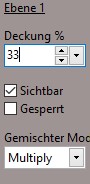
Ebene - Alle Ebenen verbinden
Ebene duplizieren
*4*
Ebene - Ausrichtung - Freie Umwandlung - 90°
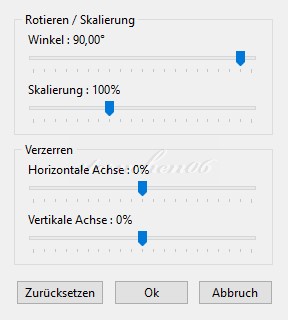
Rechtsklick auf das Miniaturbild - Manuelle Einstellungen
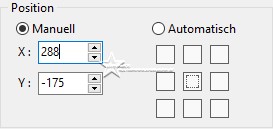
Filter - Filter 8bf - Simple - Blintz
Filter - Schärfen - Schärfen
*5*
Rechtsklick auf das Miniaturbild - Optionen
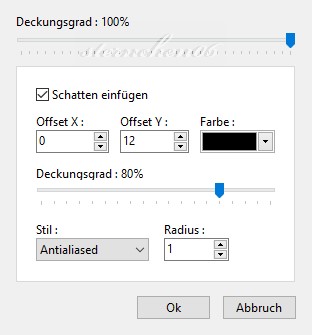
Ebene - Schatten verbinden
Wiederhole den Schatten mit diesen Werten
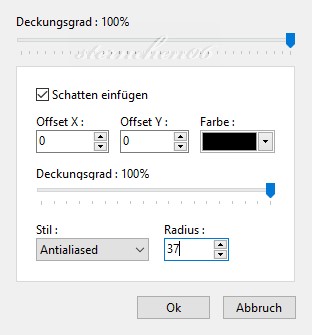
Ebene - Alle Ebenen verbinden
*6*
Ebene - Neu - Leere Ebene weiß
Filter - PhotoMask
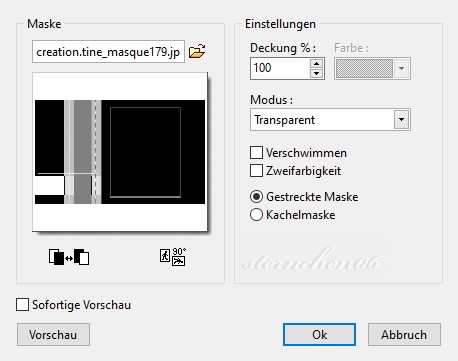
Filter - Filter 8bf - I.C.Net Software - FU2 - MuRa's Seamless - Emboss at Alpha
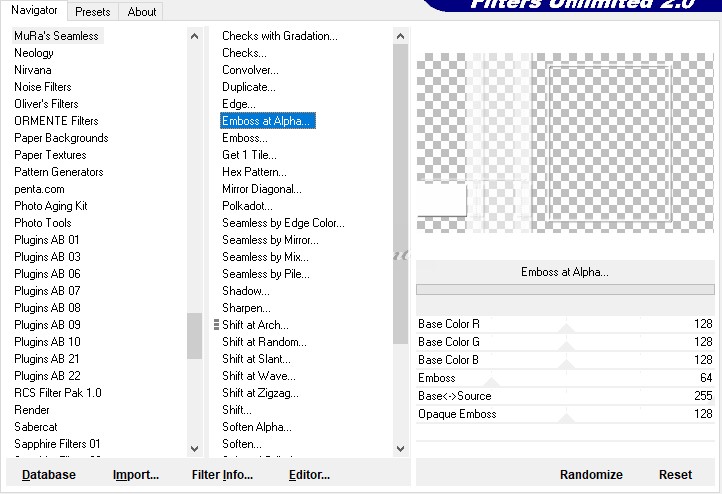
Rechtsklick auf das Miniaturbild - Optionen
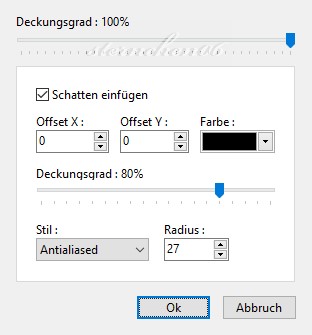
*7*
Öffne deine Tube die du für die rechte Seite nutzen willst - Credit entfernen
Bearbeiten - kopieren
Zurück zu deiner Leinwand
Bearbeiten - Einfügen
Rechtsklick - Ebene verkleinern
ziehe die Tube so das sie in das Rechteck passt
Rechtsklick - Bestätigen wenn es passt

Rechtsklick in das Miniaturbild - Optionen
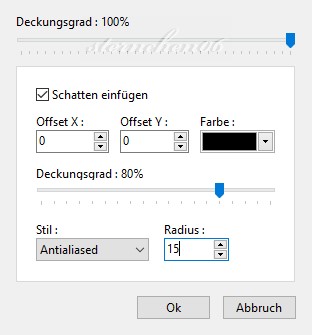
*8*
Öffne nun deine 2. tube für die linke Seite - Credit entfernen
Bearbeiten - Kopieren
zurück zu deiner Leinwand
Bearbeiten - Einfügen
Rechtsklick - Ebene verkleinern
ziehe die Tube passend zurecht
Rechtsklick Bestätigen
Rechtsklick - Manuelle Einstellungen - 8/285
Öffne die Texttube (weiß oder schwarz)
Bearbeiten - kopieren
zurück zu deiner Leinwand
Bearbeiten - Einfügen
setze den Text an einen Platz deiner Wahl
*9*
Ebene - Alle Ebenen verbinden
Bild - Rahmen außen
Breite 2 - weiß
Breite 15 - Farbe 2
Breite 2 - weiß
*10*
Ändere für mich die Bildgröße auf 900 px
schreibe den Credit für die Tuben und deine Signatur auf das Bild
Ebene - Alle Ebenen verbinden und als jpg oder png speichern
Tutorialübersetzung by sternchen06 #Dez.2024
